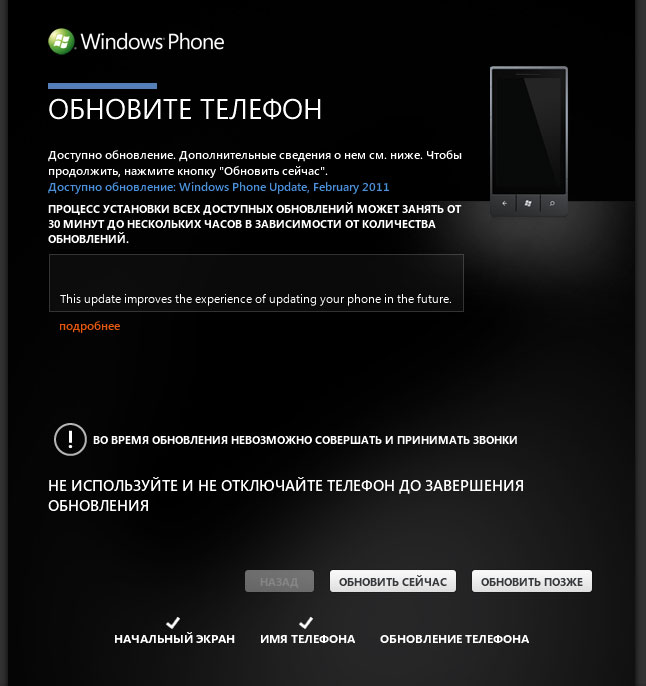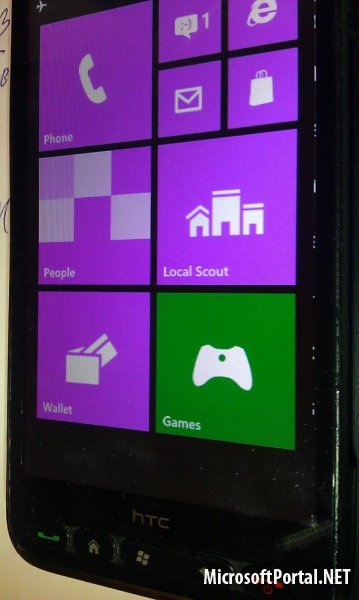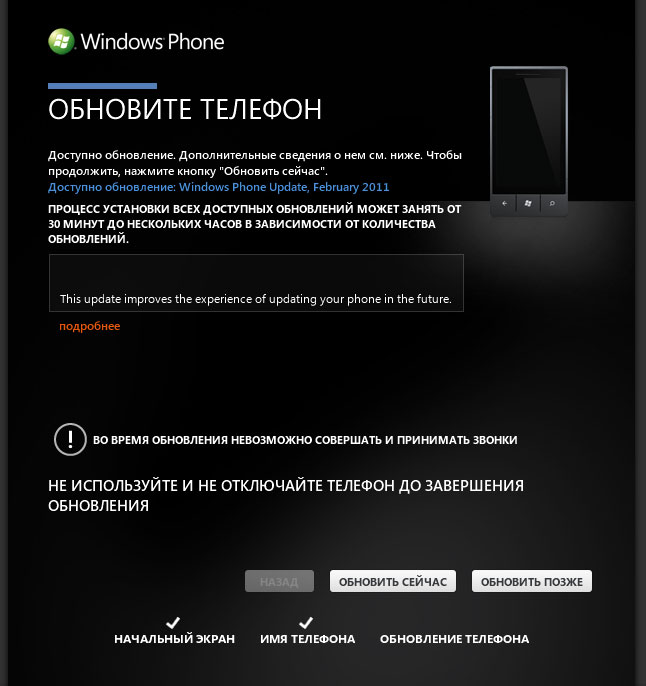На чтение 7 мин. Опубликовано 15.12.2019
Да, до этого уже неоднократно собирали прошивки на базе WP7 для HTC HD2… но тут другое! Теперь, появилась возможность прошить базовую версию прошивки (7004) и удобно обновляться через Zune! Правда, разработчики советуют предварительно сверяться с форумом о совместимости нового обновления с HTC HD2.
Во-первых, ссылки на оригинальную тему и список совместимых SD-карт, в которых можно попытаться найти решение для своей проблемы (если она не описана ниже) + оригинальный HowTo:
[ROM] Back to the Future [XBmod-Yuki]
Список совместимых SD-карт.
Все спасибы тем ребятам, которые смогли сделать это возможным.
UPD. Также необходимо установить последнюю версию Zune (на данный момент — 4.8).
Если вы уже устанавливали WP7 на ваше устройство.
Тогда необходимо откатиться до любого WinMo 6.5 рома. Для этого:
- Качаем любой ром из этой ветки на xda
- Выдергиваем кабель из телефона (если он у вас подключен к ПК)
- Выключаем телефон
- Нажимаем кнопку включения и Volume Down одновременно. Ждем появления экрана загрузчика
- Втыкаем USB-кабель в телефон. Подключаем его к ПК.
- Прошиваем ром и дожидаемся его полной загрузки
- Форматируем SD-карту
- Далее — идем по стандартному пути, описанному ниже
Прошиваем новую базовую прошивку Windows Phone 7004
Далее я привожу шаги, необходимые для прошивки рома + ссылки на скачу рома. Всю эту инструкцию можно найти так же в соответствующей теме на XDA
Первым делом, ставим magldr (если уже установлен HardSPL 2.08). Если HardSPL 2.08 не установлен, то ставим его.
Также необходимо установить последнюю версию Zune (на данный момент — 4.8).
Затем по шагам:
- Скачиваем сам ром xboxmod.sylvester20007.com/roms/HD2_Updatable_XBmod_Yuki_v1.zip
- Выключаем телефон. Включаем его и удерживаем кнопку включения до тех пор, пока не появится меню загрузчика
- Выбираем USB Flasher (кнопки громкости — вверх/вниз, зеленая клавиша — ок)
- Подключаем телефон к компьютеру
- Запускаем DWI.exe из архива и ждем завершения прошивки
- Отключаем телефон
- Дожидаемся первого запуска и устанавливаем корректную дату и время
- Подключаем телефон и устанавливаем его в Zune. Последний автоматом проверит обновления и предложит обновиться. Разрешаем
Это важно!
Если ваш телефон после первого апдейта зависает на пункте 8(9), то можно сделать следующее:
1. Выключить телефон.
2. Включить и удерживать клавишу включения до тех пор, пока не появится меню загрузчика.
3. Выбрать в нем Services -> Clear SD Mbr
4. Выключить телефон
5. Вытащить флешку
6. Установить заново первоначальную прошивку
7. Обновиться до 7008
8. Вставить флешку в кардридер, или через другой телефон подключить ее к компьютеру. Отформатировать
9. Выключить телефон, вставить флешку
10. Включить телефон. Затем дождаться загрузки WP7 и в настройках в пункте About выбрать «Reset your phone»
После этого он должен увидеть флешку. Если флешка работает, можно будет заново подключать телефон и устанавливать NoDo-обновление через Zune.
Официальный путь заканчивается здесь.
На данный момент, это все, что вы можете сделать в автоматическом режиме через Zune. Mango еще не вышла, поэтому, чтобы установить ее на телефон, придется прибегнуть к некоторым хакам, описанным ниже.
Внимание! У меня не получилось обновиться до 7720. Скорее всего из-за несовместимой флешки. Поэтому, вам решать, обновляться ли прямо сейчас до Манго, или подождать официального релиза. Если будете обновляться сейчас, то, скорее всего, ваша флешка будет заблокирована, как и любая другая на оригинальных Windows Phone устройствах.
Внимание! На этой стадии у большинства людей после обновления телефон начинает говорить, что флешка повреждена (или несовместима). Если это случилось, необходимо сделать следующее:
выключаем телефон, включаем его, когда появляется надпись «1234 Gogogo» необходимо зажать обе клавиши регулировки громкости как только появилась первая цифра. И держать их до тех пор, пока не появится серый экран. После появления серого экрана дважды нажимаем Volume Down. Если после этого система все еще не загружается или не видит флешку, смотрим ниже.
- Чтобы вылечить флешку (внимание, после этих манипуляций ваша флешка заблокируется):
- Скачиваем SD-FIX.cab
- Отправляем его на девайс через WP7 Update Cab Sender
- После ребута устройства заходим в настройки телефона и делаем резет
Как бы то ни было, я рекомендую дождаться официального релиза Mango и установить его затем через Zune. Так же, хочу порекомендовать использовать именно совместимые флешки из списка выше, так как флешка влияет на производительность системы.
Если у вас после прочтения этого поста и попытки прошить девайс возникли какие-то вопросы, то можете попытаться найти решение в официальной теме на XDA. Всего-то 71 страница ;). Там же можно найти дополнительные пакеты для WP7, которые немного изменяют поведение хард-клавиш + всякие другие приятные плюшки. Кроме того, вся самая актуальная информация — там.
Вслед за релизом Windows Phone 7 для HTC HD2 — пошаговая инструкция, которая поможет установить прошивку с последней версией мобильной операционной системы от Microsoft в ваш коммуникатор.
Первый запуск Windows Phone 7 на HTC HD2 (от Germashka):
Инструкция по прошивке Windows Phone 7 в HTC HD2:
1) Прошейте MAGLDR версии не ниже 1.12. (Скачать его и инструкции можно в соответствующей ветке форума)
2) Перезагрузите коммуникатор. При помощи клавиш звука и кнопки вызова выберите в загрузчике пункт «5. USB Flasher»
3) Подсоедините коммуникатор к ПК
4) Запустите DWI, ознакомьтесь с важной информацией и запустите процесс прошивки.
Скачать прошивку можно с narod
Внимание! При прошивке в коммуникаторе должна быть установлена карта памяти. Все данные на ней будут уничтожены, поэтому необходимо сделать резервную копию важных данных.
С прошивкой совместимы не все MicroSD-карты. Если ваша среди них — то она не будет использоваться и при работе будут встречаться произвольные перезагрузки.
Назначение клавиш:
Windows — переход на домашний экран
Красная — управление питанием
UPD: Видео-инструкция по прошивке:
Дополнительную информацию, обсуждение, а также ответы на вопросы вы можете найти в соответствующей ветке форума.
Заметили ошибку? Выделите её и нажмите Ctrl+Enter или сообщите здесь.
Скорее всего смартфон от HTC, выпущенный ещё в 2009 году, войдет в историю, как самый универсальный телефон на рынке (самый дружелюбный по отношению к хакерам). HTC HD2 был одним из последних устройств, выпущенных на базе операционной системы Windows Mobile (версии 6.5). Многие надеялись на обновление до Windows Phone 7, но официальной прошивки WP7 смартфон так и не получил. Но скоро выяснилось, что HD2 — рай для хакеров, которым удалось портировать на устройство Android 2.3, 4.0, 4.1, 4.2; Windows Phone 7; MeeGo и даже Ubuntu.
Месяц назад в интернете команда хакеров из Китая выложила в сеть фотографии HTC HD2, работающем на последней версии мобильно ОС от Microsoft — Windows Phone 8. Команда не раскрыла ни каких подробностей о прошивке.
И вот сегодня, русский хакер под ником Cotulla опубликовал пару фотографий Windows RT, запущенной на HTC HD2. Стоит отметить, что на смартфоне запускается, как новый интерфейс, так и рабочий стол и отлично работает Office RT, но Metro-приложения запустить не удастся, так как разрешение устройства — 480х800 пикселей. Для успешного портирования Windows RT хакеру пришлось писать собственный загрузчик EFI. Никаких ссылок и инструкций по установке ОС на телефон не опубликовано, но Cotulla пообещал в скором времени выложить видео HTC HD2, работающего на Windows Phone 8 и Windows RT.
Here is a step-by-step, illustrated guide to installing a Windows Phone 7.8 custom ROM on your HTC HD2 (Leo).
 |
| Windows Phone 7.8 on HTC HD2 |
Back-up your data.
Shut down your phone.
If you haven’t already, make sure the SD card you wish to use with Windows Phone is installed in your phone. In order to use it, the SD card must be present during initial installation of the operating system as it will be formatted and become part of Windows Phone’s ‘Unified storage system’.
Connect your phone to your PC using a USB cable.
Power up the device in Bootloader mode. Do this by pressing and holding down the power button and the volume down button simultaneously.
Install HSPL
Download and run HSPL4 (HSPL4.exe).
Run this program as an administrator: Right-click, Run as administrator.
Select HSPL version: 2.08.HSPL.
 |
| Select HSPL version 2.08.HSPL |
 |
| The progress bar will move up and down |
 |
| «We hacked it!» |
| Do you see «We hacked it!» on the device? |
| Succesfully done! |
Your phone will reboot.
Establish an ActiveSync connection between your phone and PC.
 |
| ActiveSync |
Install MAGLDR
Download and run MAGLDR (ROMUpdateUtility.exe).
Run this program as an administrator: Right-click, Run as administrator.
Acknowledge the warning and click Next.
| Installing MAGLDR |
Click Update.
 |
| Installing MAGLDR |
Complete the next steps.
 |
| Installing MAGLDR |
 |
||
Installing MAGLDR
|
 |
| Installing MAGLDR |
The phone will reboot into MAGLDR.
 |
| aMAGLDR V1.13 |
Recommended: using volume up and down buttons to navigate and the Call button for Enter, select option 10: «Services».
 |
| UseLast24NAND |
Select option 4: «UseLast24NAND».
 |
| UseLast24NAND |
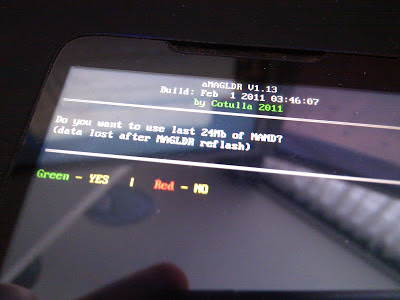 |
| Do you want to use last 24Mb of NAND? Why, Yes. |
Install a Custom ROM
Select «5. USB Flasher».
 |
| aMAGLDR V1.13: 5. USB Flasher |
 |
| USB Flasher mode: «Wait USB…USB». |
Once you see this screen you’re ready to install the custom ROM. In this case I’m using Dynamics HD2O 2.00b WP7.8 8858:
- Download: Dynamics_HD2O_HD2_2_21_Western.rar
- Download: Dynamics_HD2O_HD2_2_21_Eastern.rar
Run «DWI.exe» and follow the instructions.
Run this program as an administrator: Right-click, Run as administrator.
 |
| DFT Windows Installer for HTC Leo (DWI100) |
 |
| DFT Windows Installer for HTC Leo (DWI100) |
 |
| DFT Windows Installer for HTC Leo (DWI100) |
Installation will take a few minutes.
The progress bar on your PC will move from left to right.
 |
| DFT Windows Installer for HTC Leo (DWI100) |
The progress bar on your phone will climb steadiliy.
 |
| Flashing partition |
 |
| «Congratulations! Installation succesfully completed.» |
Your phone will now reboot.
 |
| Boot logo |
 |
| Windows Phone boot logo |
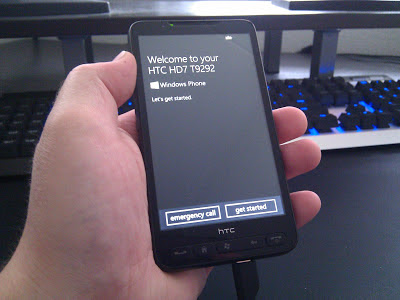 |
| «Welcome to your HTC HD7 T9292» |
You have succesfully installed Windows Phone.
After you’ve completed the initial configuration wizard, go to «Settings», «About» to check the version number and available storage.
In order to use Windows Live Services, required by features such as Facebook integration and the Windows Phone Store, you need to obtain an activation code through Microsoft. You can contact Microsoft by phone or chat. I will not cover this procedure here, but you can find information and tips about it elsewhere online.
Содержание
- Превращаем HD2 в HD7 — Инструкция по установке WP7 на HTC HD2
- Htc hd2 прошивка windows
- Обновляемая прошивка для HTC HD2. Windows Phone 7
- Htc hd2 прошивка windows
- Htc hd2 прошивка windows
Превращаем HD2 в HD7 — Инструкция по установке WP7 на HTC HD2
Всем приятного вечера, это снова я. В прошлый раз мы мучили наши HD2 установкой Android’а в NAND-память. На этот раз всё куда интересней — будем ставить Windows Phone 7. Перед тем, как начнём, хочется хоть пару слов вставить о собственных ощущениях от новой операционки.
Она крутая. Нет, она просто охрененная. Ничего удобней, быстрей и красивее я ещё не видел. Когда в 2007ом вышел iPhone — он не произвёл на меня такого впечатления, какое сейчас произвела WP7, не смотря на не идеальное её поведение на телефоне. Если освободить свой мозг от различных клише и «я так привык» — разобраться «что и как» не составит труда. Всё просто, всё доступно, всё очень и очень красиво.
Системные требования и подготовления — почти те же, что и у прошиваемого в NAND-Android’а:
1. Версия радиомодуля с поддержкой 576 RAM. *
2. Установленный HSPL 2.08, без него не прошьемся.
3. Скачанный и распакованный в любую пустую папку MAGLDR 1.12(!).
4. Скачанный и распакованный в любую пустую папку WP7-билд. **
5. Скопированное на жёсткий диск содержимое вашей флешки — в процессе установки она будет отформатирована.
* Покатит любая, старше 2.08, только очень прошу, следите за совместимостью версии с T-mobile, один человек в прошлом посте уже брикнул телефон.
** Скачиваем WP7 и MAGLDR по этой ссылке.
Так же стоит отметить, что нам не придется прошивать оригинальную версию прошивки, сойдет любая, лишь бы на ней стоял HSPL 2.08 и версия радиомодуля, поддерживающая 576 RAM.
Дальше — всё достаточно просто. Если вы уже ставили Android в NAND — никаких сложностей не предвидится, просто обновите MAGLDR (тупо прошив его поверх старого, забыли, как это делается — инструкция ниже 😉 и смело в бой. Если нет — выполняйте всё аккуратно и будет вам счастье в виде WP7
1. Подключаем телефон через activesync или WMDC, используя стандартный USB-шнурок, синхронизируемся.
2. Открываем папку, в которую мы распаковали скачанный архив, переходим в папку MAGLDR
3. Запускаем ROMUpdateUtility.exe от имени администратора
4. Дважды соглашаемся на все риски и ответственности, жмём «далее»
• Здесь происходит проверка usb-подключения
5. Жмём «update»
6. Проверяем образ, который будет прошиваться (название должно быть 2.00.000.0)
7. Жмём «далее», два раза
8. Телефон перейдет в режим загрузчика и потихоньку прошьется
9. После перепрошивки телефон сам перезапустится. Первый этап пройден.
Собственно, часть 2, которая незначительно отличается от таковой в прошивке NAND-версии Android’a.
• После перезагрузки, если вы всё сделали правильно, телефон сам запустит MAGLDR
1. Навигация осуществляется при помощи кнопок регулирования громкости, а так же «поднять трубку» и «повесить трубку»
2. Освоившись с управлением, переходим к Option 5: USB Flasher, после чего выбираем пункт, нажав «поднять трубку» (крайняя левая кнопка)
3. Телефон перейдет в режим прошивки через кабель, установит USB-драйвера, если их еще/уже нет
4. (на компьютере) Открываем папку, в которую мы распаковали WP7 (она рядом с MAGLDR), запускаем DWI.exe от имени администратора
5. Читаем, соглашаемся, жмём «далее»
6. Дальше всё пойдет без нашего участия.
Телефон оживёт минут через пять, поприветствовав вас, попросит ввести настройки даты, времени, ввести пин. В Windows Live не входите, всё равно пока что он работает через ж… странно он работает, в общем. Русского языка пока нет, но он поддерживается. Из бонусов — камера пишет видео 720p, причём пишет офигенно.
Ах, да, чуть не забыл: «Поднять трубку» — это кнопка камеры, «Повесить» — отключение экрана, «Назад» — назад, «Домик» — поиск, «Win» — вернуться на рабочий стол. А ещё, по неизвестным мне причинам, телефон не умеет работать с сетями, у которых SSID скрыт. На время тестов надо открывать доступ к сети. Увы.
Если вдруг кто не знает про HSPL, версии радио и прочие весёлости, описанные в «требованиях» — можете почитать мой позапрошлый пост на эту тему. Там всё рассказано.
Заводская WinMo легко возвращается на законное место, достаточно скачать стоковую прошивку, передёрнуть батарею, зажать «громкость вниз» и загрузить матрасный режим. После — прошиться, как обычно прошивается телефон.
Ещё раз, чтоб потом не было бриков: не шейте радио, если вы не уверены, совместимо-ли оно с вашим устройством. И содержимое карты памяти забэкапьте! В процессе установки WP7 она будет отформатирована!
Источник
Htc hd2 прошивка windows
Версия: 1.01 (09.03.2011)
Версия Windows Mobile:
6.5 (21916.5.0.95)
Версия OEM Drivers:
TMOUS 3.14
Версия OEM:
3.14 + 1.18 OBOE
Версия HTC Sense:
2.5.20222114.0
PagePool:
16
Версия: 2.01 (09.03.2011)
Версия Windows Mobile:
6.5.3 (23152.5.3.12)
Версия OEM Drivers:
TMOUS 3.14
Версия OEM:
3.14 + 1.18 OBOE
Версия HTC Sense:
2.5.20222114.0
PagePool:
16
Програмы вырезанные из прошивки: Adobe PDF, World Card Mobile, Clear Storage, Cyberon Voice Speed Dial, Facebook Engine, Format SD, Googlу Maps, Java Jblend, Marketplace, Microsoft My Phone, MP3 Trimmer, MS Facebook, Navi Panel, Office Mobile 2010, Opera Browser, Streaming Media, STK Service, Titanium, Voice Recorder, You Tube.
Вкладки вырезанные из манилы: Document Browser, Footprints.
Програмы вырезанные из прошивки: Adobe PDF, AGPS Confirmation, Audio Manager Engine, Contact Utility Engine, HTC Messaging Client, Social Networks Engine, Phone Canvas Enhancement, World Card Mobile, Clear Storage, Cyberon Voice Speed Dial, Digital Compass, Facebook Engine, Format SD, Googlе Maps, Java Jblend, Manila Core, Marketplace, Microsoft My Phone, MP3 Trimmer, MS Facebook, Navi Panel, Opera Browser, RSS Hub, Streaming Media, You Tube.
Добавил ссылки на прошивки версии 1.00 (верхний ПУСК) и 2.00 (нижний ПУСК), по два варианта Full и Light (описания смотрите в шапке).
Буду рад услышать отзывы о работоспособности прошивки :thank_you:
Спасибо огромное,качаю и буду тестить,Хотелось бы получить CLEAN WM,Надоел сенс и всё что с ним связано,(( :rolleyes:
Поставил всё шустро,правда после андройда не привычно,спасибо
Спасибо за отзывы, этих мне достаточно для того что бы собрать прошивку на базе CleanWM. C удовольствием этим займусь, но есть просьба к пользователям, напишите список софта который нужно оставить.
К примеру, для HTC Touch HD по голосованию я оставил звонилку HTC, альбом и плеер, CommManager, Long Press End Key, USB to PC (ну это без обсуждении должно остаться). Просто можно вообще подчищенную систему сделать, хотя это через-чур 😀 Думаю что можно оставить сборку от Light и вырезать манилу и все. В общем жду пожелании!
Источник
Обновляемая прошивка для HTC HD2. Windows Phone 7
Да, до этого уже неоднократно собирали прошивки на базе WP7 для HTC HD2… но тут другое! Теперь, появилась возможность прошить базовую версию прошивки (7004) и удобно обновляться через Zune! Правда, разработчики советуют предварительно сверяться с форумом о совместимости нового обновления с HTC HD2.
Во-первых, ссылки на оригинальную тему и список совместимых SD-карт, в которых можно попытаться найти решение для своей проблемы (если она не описана ниже) + оригинальный HowTo:
[ROM] Back to the Future [XBmod-Yuki]
Список совместимых SD-карт.
Все спасибы тем ребятам, которые смогли сделать это возможным.
UPD. Также необходимо установить последнюю версию Zune (на данный момент — 4.8).
Если вы уже устанавливали WP7 на ваше устройство.
Прошиваем новую базовую прошивку Windows Phone 7004
Далее я привожу шаги, необходимые для прошивки рома + ссылки на скачу рома. Всю эту инструкцию можно найти так же в соответствующей теме на XDA
Первым делом, ставим magldr (если уже установлен HardSPL 2.08). Если HardSPL 2.08 не установлен, то ставим его.
Также необходимо установить последнюю версию Zune (на данный момент — 4.8).
Это важно!
После этого он должен увидеть флешку. Если флешка работает, можно будет заново подключать телефон и устанавливать NoDo-обновление через Zune.
Официальный путь заканчивается здесь.
На данный момент, это все, что вы можете сделать в автоматическом режиме через Zune. Mango еще не вышла, поэтому, чтобы установить ее на телефон, придется прибегнуть к некоторым хакам, описанным ниже.
Внимание! У меня не получилось обновиться до 7720. Скорее всего из-за несовместимой флешки. Поэтому, вам решать, обновляться ли прямо сейчас до Манго, или подождать официального релиза. Если будете обновляться сейчас, то, скорее всего, ваша флешка будет заблокирована, как и любая другая на оригинальных Windows Phone устройствах.
Внимание! На этой стадии у большинства людей после обновления телефон начинает говорить, что флешка повреждена (или несовместима). Если это случилось, необходимо сделать следующее:
выключаем телефон, включаем его, когда появляется надпись «1234 Gogogo» необходимо зажать обе клавиши регулировки громкости как только появилась первая цифра. И держать их до тех пор, пока не появится серый экран. После появления серого экрана дважды нажимаем Volume Down. Если после этого система все еще не загружается или не видит флешку, смотрим ниже.
Как бы то ни было, я рекомендую дождаться официального релиза Mango и установить его затем через Zune. Так же, хочу порекомендовать использовать именно совместимые флешки из списка выше, так как флешка влияет на производительность системы.
Если у вас после прочтения этого поста и попытки прошить девайс возникли какие-то вопросы, то можете попытаться найти решение в официальной теме на XDA. Всего-то 71 страница ;). Там же можно найти дополнительные пакеты для WP7, которые немного изменяют поведение хард-клавиш + всякие другие приятные плюшки. Кроме того, вся самая актуальная информация — там.
Источник
Htc hd2 прошивка windows
Материал, представленный на странице, является неофициальным, в случае неудачной прошивки или гибели аппарата автор ПО и Администрация ресурса ответственности не несут! Все действия производятся на Ваш страх и риск!
Совместимые:
KINGSTON
— kingston 1GB
— Kingston 4GB Class 4
— Kingston 8GB Class 6
— Kingston 16GB Сlass 2 (SDC2, C16G, Japan)
— Kingston 16GB Class 4
SanDisk
— SanDisk 16GB C2 (angrywash)
— SanDisk microSDHC_8GB SDSDQY-8192-A11M
— SanDisk microSDHC_16GB SDSDQY-016G-A11M
— SanDisk microSDHC_32GB SDSDQ-032G-A11M
— SanDisk microSDHC_4GB SDSDQ-004G-A11M
— SanDisk SDSDQ-002G microSD_2 GB-A11M
— SanDisk 4GB Class 4
— SanDisk 8GB Class 4
— SanDisk 16GB Class4
TRANSCEND
— Transcend 4GB 6 class
— Transcend 8GB (j323m13)
— Transcend 16GB Class 6
— Transcend 16GB Class 4
— Transcend 8GB Class 10
— Transcend 32GB Class 4
Silicon Power
— Silicon Power microSD_8GB класса 2 (предотвращает загрузку WPH7)
— Silicon Power 16gb class 10 (не работает с WPH7-прошивками, лочащими карту)
Kingmax
— Kingmax 8GB class 6
— KingMax 16GB, класс 2
— Kingmax SDHC 16Gb class 6
Verbatim
— Verbatim 8GB Class 4
Patriot
— Patriot 16gb class 10
Smartbuy
— Smartbuy 8Gb class 10
OltraMax
— OltraMax SDHC 32GB class 10
QUMO
— QUMO 8Gb class 4
— QUMO 16Gb class 2
— QUMO 16Gb class 6
A-Data
A-Data 16gb class 6
A-Data 8gb class 6
Использ. условно:
SanDisk
— SanDisk 2GB (поставляется вместе с телефоном)
KINGSTON
— Kingston 4GB Class 6
— Kingston 8GB Class 4
— Kingston 16GB Class 10
SAMSUNG
— Samsung 4Gb 2 class (WPH7 ее определяет норм, но она тормозит систему ужас)
CnMemory
— CnMemory 16GB Class4 (летает шустро, но 2-3 раза в день виснет полностью так, что помогает только вытаскивание батареи)
Несовместимые:
SanDisk
— SanDisk 1GB «(поставляется вместе с телефоном)
— Sandisk 1GB Сlass 2
— Sandisk 2GB Сlass 4
— Sandisk 16GB Сlass 2
KINGSTON
— Kingston 8GB Class 4
Samsung
— Samsung 16GB Class 2
Silicon Power
— Silicon Power 16gb class 4 (не работает с WPH7-прошивками, блокирующими карту памяти)
Transcend
— Transcend 8GB Class 6
Verbatim
— Verbatim 8GB Class 4
A-Data
— A-Data 32GB Class 4 (постоянные перезагрузки)
OltraMax
— OltraMax 8GB Class 4
– Загрузить архив leoimg.zip и распаковать его
– Файл leoimg.nbh (в нём содержится MAGLDR 1.13) из архива скопировать в корень карты памяти
– Заходим в SPL (bootloader, загрузчик, матрас): на полностью выключенном аппарате зажимаем клавишу понижения громкости и кратко нажимаем клавишу включения
– Через несколько секунд загрузчик автоматически обнаружит файл и предложит его установить
Если загрузчик не предлагает установить *.nbh файл (после появления цветных полос процесс останавливается) или установка не проходит, попробуйте заново скопировать файл leoimg.nbh на карту памяти, убедившись, что операция прошла успешно. Убедитесь, что на карте памяти нет других *.nbh файлов. Попробуйте отформатировать карту памяти. Так же файл может не прошиваться с карт памяти большого объёма.
Прошивка HTC HD2 на основе WP7
НТС Leo, HTC T8585
Инструкция по прошивке
Для установки HSPL 2.08 с прошивки 3.14:
— скачайте на ПК HSPL4
— загоните аппарат в бутлоадер, подключите к ПК кабелем и запустите на ПК HSPL4, следуйте инструкциям и в выпадающем меню с версиями SPL выберите версию 2.08 HSPL!
Совместимые:
KINGSTON
— kingston 1GB
— Kingston 4GB Class 4
— Kingston 8GB Class 6
— Kingston 16GB Сlass 2 (SDC2, C16G, Japan)
— Kingston 16GB Class 4
SanDisk
— SanDisk 16GB C2 (angrywash)
— SanDisk microSDHC_8GB SDSDQY-8192-A11M
— SanDisk microSDHC_16GB SDSDQY-016G-A11M
— SanDisk microSDHC_32GB SDSDQ-032G-A11M
— SanDisk microSDHC_4GB SDSDQ-004G-A11M
— SanDisk SDSDQ-002G microSD_2 GB-A11M
— SanDisk 4GB Class 4
— SanDisk 8GB Class 4
— SanDisk 16GB Class4
TRANSCEND
— Transcend 4GB 6 class
— Transcend 8GB (j323m13)
— Transcend 16GB Class 6
— Transcend 16GB Class 4
— Transcend 16GB Class 10
— Transcend 8GB Class 10
— Transcend 32GB Class 4
— Transcend 32GB Class 10 (MicroSD (Transflash) TS32GUSDU1 UHS-I)
Silicon Power
— Silicon Power microSD_8GB класса 2 (предотвращает загрузку WP7)
— Silicon Power 16gb class 10 (не работает с WP7-прошивками, лочащими карту)
Kingmax
— Kingmax 8GB class 6
— KingMax 16GB, класс 2
— Kingmax SDHC 16Gb class 6
Verbatim
— Verbatim 8GB Class 4
Patriot
— Patriot 16gb class 10
Smartbuy
— Smartbuy 8Gb class 10
OltraMax
— OltraMax SDHC 32GB class 10
QUMO
— QUMO 8Gb class 4
— QUMO 16Gb class 2
— QUMO 16Gb class 6
A-Data
A-Data 16gb class 6
A-Data 8gb class 6
Использ. условно:
SanDisk
— SanDisk 2GB (поставляется вместе с телефоном)
KINGSTON
— Kingston 4GB Class 6
— Kingston 8GB Class 4
— Kingston 8GB Class 10 работает условно, вызывает тормоза, перезагрузки, через день работы вообще отказалась работать
— Kingston 16GB Class 10
SAMSUNG
— Samsung 4Gb 2 class (WP7 ее определяет норм, но она тормозит систему ужас)
CnMemory
— CnMemory 16GB Class4 (летает шустро, но 2-3 раза в день виснет полностью так, что помогает только вытаскивание батареи)
Несовместимые:
SanDisk
— SanDisk 1GB «(поставляется вместе с телефоном)
— Sandisk 1GB Сlass 2
— Sandisk 2GB Сlass 4
— Sandisk 16GB Сlass 2
KINGSTON
— Kingston 8GB Class 4
Samsung
— Samsung 16GB Class 2
Silicon Power
— Silicon Power 16gb class 4 (не работает с WP7-прошивками, лочащими карту)
Transcend
— Transcend 8GB Class 6
Verbatim
— Verbatim 8GB Class 4
A-Data
— A-Data 32GB Class 4 (постоянные перезагрузки)
OltraMax
— OltraMax 8GB Class 4
Внимание! Здесь запрещено обсуждение вопросов, не попадающих под действие темы (Оффтоп),
а также создание сообщений, не несущих в себе полезной информации (флуд)!
Вопросы по системе задавайте в соответствующих темах. Здесь обсуждаются только вопросы прошивки.
Материал, представленный в данной теме, является неофициальным гибели аппарата авторы ПО и администрация сайта ответственности не несут! Все действия производятся только на Ваш страх и риск!
Источник
Htc hd2 прошивка windows
Новые темы необходимо создавать только в корневом разделе! В дальнейшем они будут обработаны модераторами.
Материал, представленный на странице, является неофициальным (за исключением официальных прошивок), в случае неудачной прошивки или гибели аппарата автор ПО и Администрация ресурса ответственности не несут! Все действия производятся на Ваш страх и риск!
Инструкция по прошивке официальных версий:
Перед прошивкой зарядить телефон более чем на 30%!
Способ 1 — рекомендуется.
1) Подсоединить включенный телефон к компьютеру кабелем;
2) Убедиться что установлен сеанс ActiveSync (или Центра Windows Mobile);
3) Запустить на компьютере файл прошивки и следовать инструкциям на экране.
Способ 2. Применяется, если телефон не загружается или загружается неправильно.
1) Подсоединить выключенный телефон к компьютеру;
2) Зажать клавишу громкости вниз и, удерживая ее, включить телефон. Загрузится бутлоадер, так называемый «матрас»;
3) Запустить на компьютере файл прошивки и следовать инструкциям на экране.
После перепрошивки некоторые рекомендуют сразу сделать хард ресет (см FAQ), но целесообразность этого никем не доказана.
Трекер последних версий прошивок
(актуальность на 2010-10-22)
Архив РСТ прошивок:
(2 варианта одной прошивки с различными версиями радио; официально выпущена только первая)
1) RUU_Leo_HTC_WWE_1.66.405.2_Radio_Signed_15.30.50.07U_2.06.51.07_Ship
2) RUU_Leo_HTC_WWE_1.66.405.2_Radio_CRC_Signed_15.32.50.07U_2.07.51.22_2_Ship
Патчи и обновления:
(актуальность на 2010-03-31)
Update for HTC HD2 Java Message Pop up
This update for your phone’s Facebook client restores the ability to view your friends’ photo albums.
Update for HTC HD2 Facebook Albums
This update for HTC HD2 prevents javascript messages from automatically opening when the message notification pops up. This will prevent your phone from opening unwanted and unwelcome applications that are sent to you.
Пак под названием HTC_RUS_applications_package_v1.0 в который входит несколько программ: Коммерсант, СПБ ТВ, Яндекс.Карты и Одноклассники.
Ура, наконец-то я в долгожданной отдельной теме по офф. прошивкам!
Выкладываю свой ранее опубликованный топик с наблюдениями по РСТ 1.66 v2 cрадио 2.07, дополненный недельным тестированием:
Энергопотребление:
— в режиме автоподсветки (30% яркости) при отсутствии запущенных приложений хомячит
56 мА,
в режиме минимум подсветки (10% яркости) при отсутствии запущенных приложений хомячит
95 мА соответственно) Просто фантастика.
Энергопотребление:
— в режиме ожидания возможно немного увеличилось и составляет 3-7 мА (на 1.43 было 2-3 мА)
Топик буду дополнять свежими наблюдениями.
Надеюсь кому пригодится.
4-5 мА. Спрашивается, почему при выводе устройства из спящего режима припаренная гарнитура (которая спарена и активна как в спящем режиме, так и в рабочем) начинает жрать на 60 мА больше.
Источник